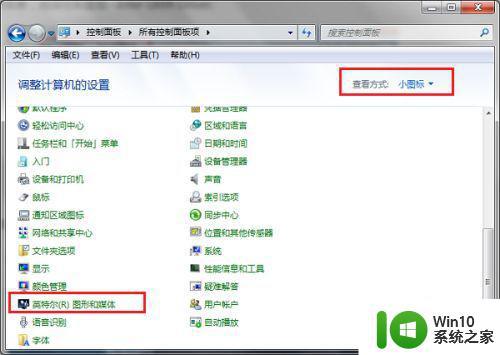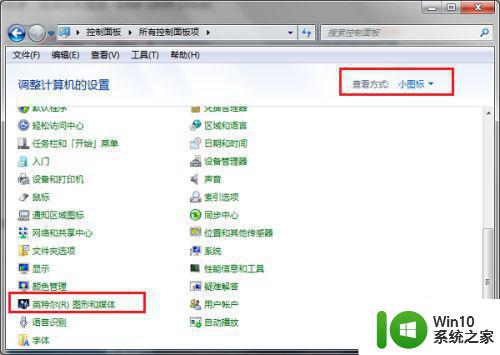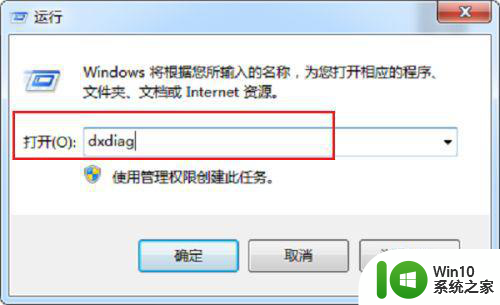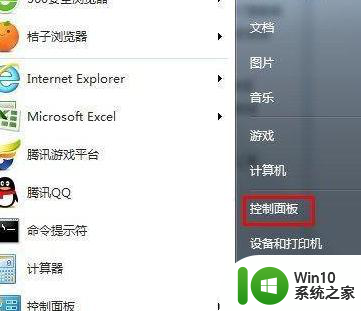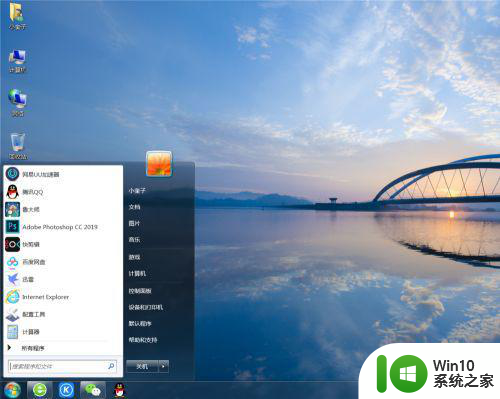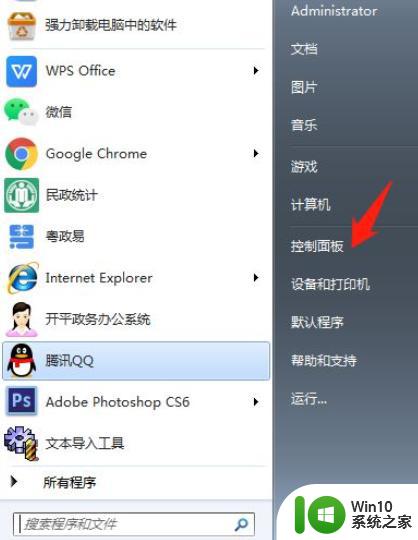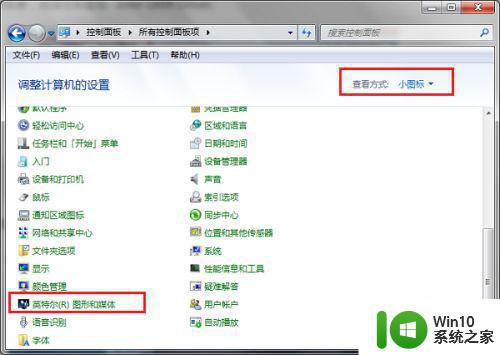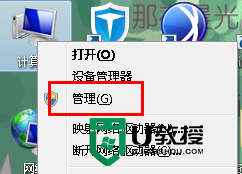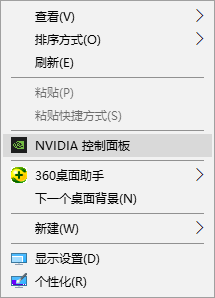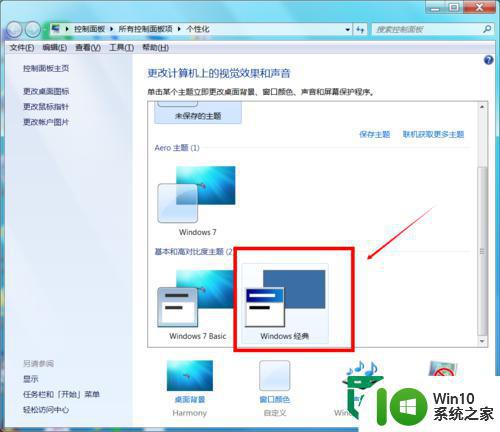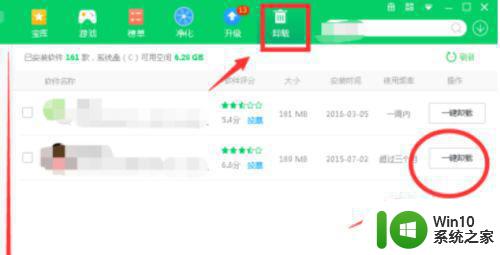win7如何优化显卡性能 win7提高显卡性能的技巧和步骤
更新时间:2023-05-06 12:42:00作者:jiang
win7如何优化显卡性能,Win7是操作系统中一款伟大的系统,它的稳定性和易用性备受好评。但是对于游戏玩家来说,Win7的显卡性能却让人有些匪夷所思。那么我们该如何提高Win7的显卡性能呢?本文将为大家介绍Win7如何优化显卡性能,以及提高显卡性能的技巧和步骤。
详细方法如下:
1、点击开始菜单,选择控制面板--Inter GMA Driver;
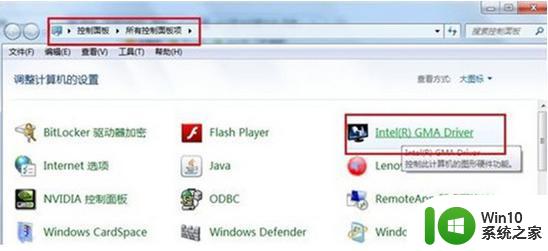
2、选择“显示”项,在“一般设置”中对屏幕分辨率进行设置;
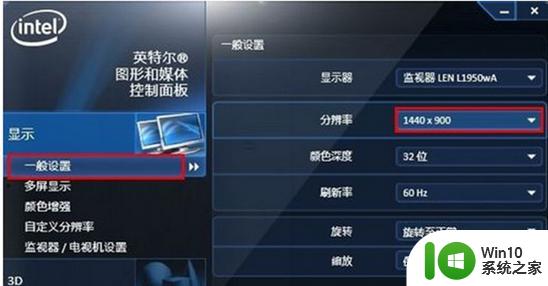
3、选择“3D”项,可根据选择显卡的性能特征,还可设置显卡的重点优化部分;

4、选择“媒体”项,勾选“覆盖应用程序设置”,可设置屏幕的亮度、对比度、色调、饱和度;

5、选择“电源”选项,可以通过更改“电源计划”选择适合自己的最优方案。
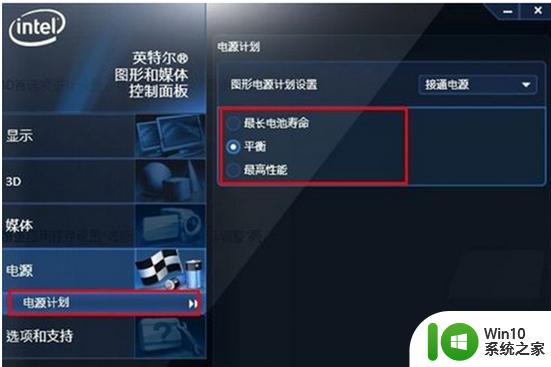
通过对Win7显卡性能的优化和提高,可以让电脑流畅运行,提高用户的使用体验。不过,在进行操作之前一定要了解电脑的硬件配置和软件情况,选择适合的优化方案,并注意保护显卡,避免出现硬件问题。